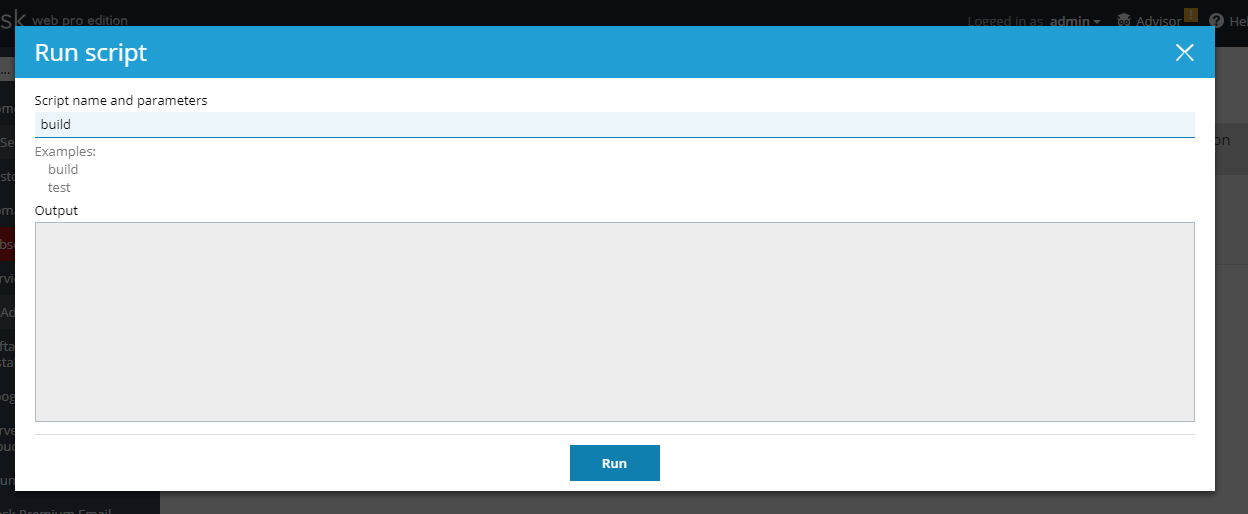Nuxt.jsとExpress.jsで作ったサイトをPleskにデプロイ
Nuxt.jsをPleskにデプロイする情報が少なかったので共有
環境
- Nuxt.js v2
- Express.js v4
- backpack.js
- Cent OS7
- Plesk Onyx
- Node.js v9
- axios module
1.Nuxt.jsを導入
基本的には公式のインストール手順に沿ってやれば大丈夫です。
今回はサーバーサイドフレームワークをExpressに選択
Axios moduleも選択して導入してください。
勝手に環境を作ってくれるのは大分でかい!
2.必要なモジュールをインストール
今回利用するのはbackpack
Nuxt1系のテンプレートでも使われていたやつですね。
これを導入することで、serverの設定時にES6が使えるようになり、build時に起動ファイルを生成してくれます。
下記コマンドで対象のフォルダに追加
yarn add backpack-core
3.package.jsonを編集
Nuxtの起動スクリプトの修正をします。
下記の記述を
"scripts": {
"dev": "cross-env NODE_ENV=development nodemon server/index.js --watch server",
"build": "nuxt build",
"start": "cross-env NODE_ENV=production node server/index.js",
"generate": "nuxt generate",
"lint": "eslint --ext .js,.vue --ignore-path .gitignore .",
"precommit": "npm run lint"
},
こちらに変更
"scripts": {
"dev": "backpack dev",
"build": "nuxt build && backpack build",
"start": "cross-env NODE_ENV=production node build/main.js",
"generate": "nuxt generate",
"lint": "eslint --ext .js,.vue --ignore-path .gitignore .",
"precommit": "npm run lint"
}
これでyarn run buildをしたときにbuildフォルダの下にmain.jsを書き出してくれます。
4.backpackを介してNuxtを起動する設定
backpack.config.jsファイルをフォルダ直下に作成します。
module.exports = {
webpack: (config, options, webpack) => {
config.entry.main = './server/index.js'
return config
}
}
これでNuxt起動時にbackpackが読み込むExpress側の起動スクリプトを読み込んでくれます。
5.Axios moduleの設定
Axiosの設定をしないとルーティングをした際にサーバーエラーがでます。
nuxt.config.jsからaxiosを設定しましょう!
きっとこういうのがあります。
axios: {
// See https://github.com/nuxt-community/axios-module#options
},
これを自分なりに設定していくんですが、今回は最低限
axios: {
baseURL: 'https://example.jp/', // ローカルでは必要ない本番環境にデプロイ時設定してください。
credentials: false,
browserBaseURL: process.env.BASE_APP_URL || '/'
}
このように設定すれば最低限OK!
6.いよいよデプロイする
gitとかftpなど何でもいいので、pleskの対象のフォルダにnode_modules以外をアップロードしてください。
Pleskの対象のWebドメイン下のNode.jsを有効にしてください。
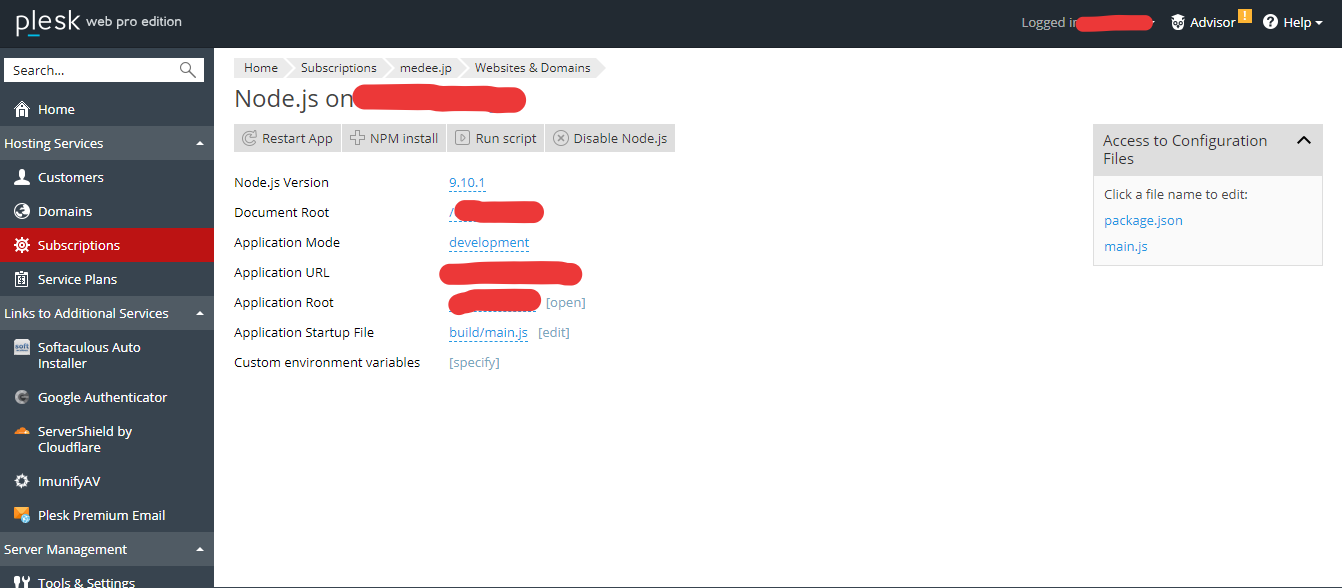
package.jsonが右側に表示されたら読み込まれている証拠です。
これからやることは
- まずはNPM installしましょう!
- Run scriptからbuildコマンドを実行しよう
ここまで成功したら、Application Startup FileをNuxtフォルダのbuild/main.jsに設定する
これで右側にmain.jsが表示されます。
ここまで来たら、Restart Appを押して再起動します。
これでデプロイが完了です。
起動しない場合は
- PHP SettingsのPHPが有効になっていないかチェック
- そもそもbuildができないというときは
https://support.plesk.com/hc/en-us/articles/360000644114-Node-js-Run-Script-option-doesn-t-work-no-node-binary-in-the-current-PATH
ここら辺とか参考にするといいかも